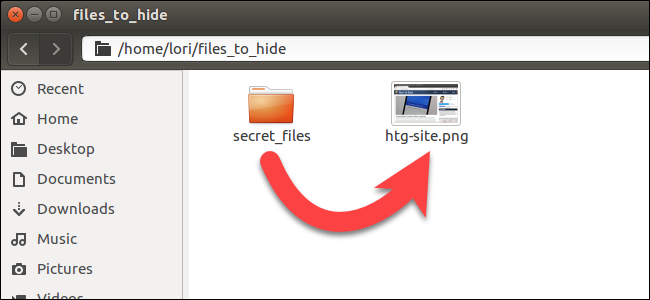
Si otras personas usan su PC con Linux de vez en cuando, puede ocultar archivos y carpetas de miradas indiscretas . Pero si conocen la forma obvia de ver archivos ocultos, puede usar un método más secreto: comprima esos archivos y ocúltelos en un archivo de imagen de aspecto inocente.
Antes de comenzar, cree un directorio que contenga un archivo de imagen (.png o .jpg) y el archivo o directorio que desea ocultar. Para nuestro ejemplo, vamos a ocultar un directorio de archivos, llamado secret_files. Nuestro archivo de imagen original es htg-site.png. Utilice el cdcomando para cambiar al directorio que contiene la imagen y el archivo o carpeta a ocultar.
cd files_to_hide /
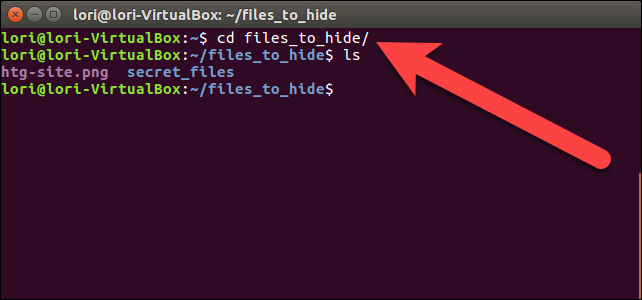
Crearemos un archivo comprimido que contenga el directorio que queremos ocultar en la imagen. Para hacer esto, escribimos el siguiente comando en el símbolo del sistema y presionamos Enter.
zip -r secret.zip archivos_secretos /
En el comando anterior, -rincluirá todos los subdirectorios dentro del directorio especificado en el archivo comprimido. El nombre del archivo comprimido es secret.zipy el nombre del directorio que se comprimirá es secret_files.
Cuando regrese al símbolo del sistema, escriba lsy presione Entrar. Verá el secret.ziparchivo (o el nombre que le haya dado a su archivo comprimido) en la lista.
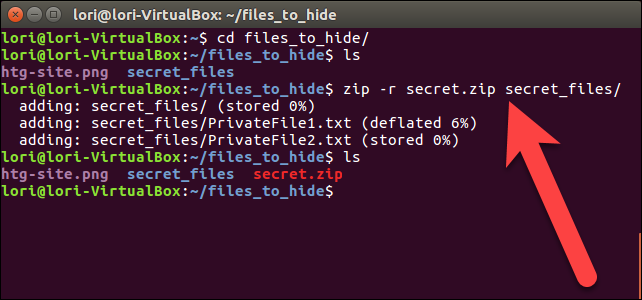
Ahora, vamos a concatenar el archivo comprimido y el archivo de imagen, y lo guardaremos como un nuevo archivo de imagen usando el catcomando. En nuestro ejemplo, escribimos el siguiente comando en el indicador y presionamos Enter.
cat htg-site.png secret.zip> secret.png
El archivo de imagen original debe aparecer primero antes del nombre del archivo comprimido que desea insertar en el archivo de imagen. Luego, dirigimos (>) el archivo de imagen original y el archivo comprimido a una nueva imagen llamada secret.png.
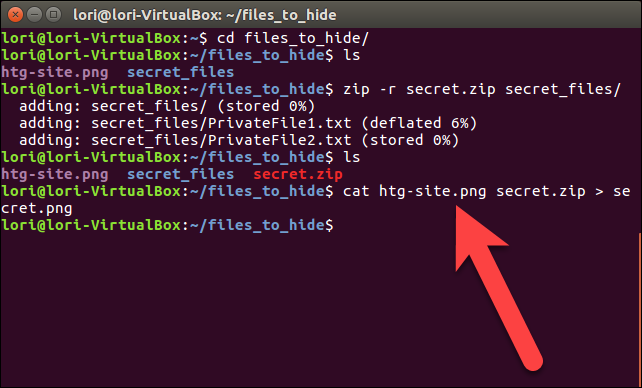
Cuando use el lscomando en el indicador, verá el nuevo archivo de imagen secret.png, que oculta el archivo comprimido. Puede mostrar la nueva imagen con cualquier visor o editor de imágenes. Una forma fácil de ver la imagen es hacer doble clic en ella en Nautilus. Se abrirá automáticamente en el visor de imágenes predeterminado.
Una vez que tenga su nueva imagen que esconde su archivo o carpeta, puede eliminar el archivo comprimido y el archivo o carpeta original, usando el rmcomando. En nuestro ejemplo, escribimos los siguientes dos comandos para eliminar nuestro archivo comprimido y carpeta original.
rm secret.zip
rm -r archivos_secretos
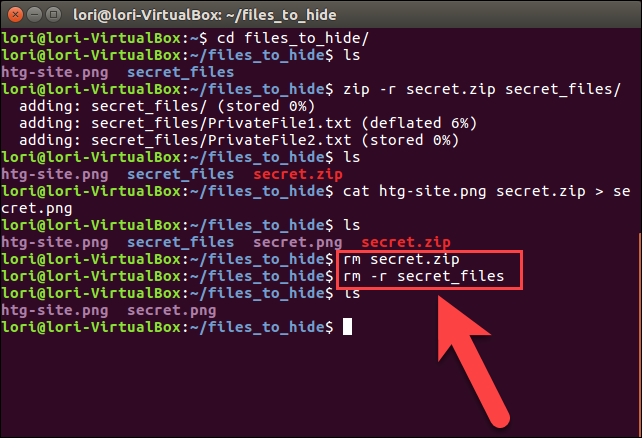
Para acceder nuevamente al archivo o carpeta ocultos, asegúrese de estar en el directorio que contiene la imagen en la que está oculto su archivo o carpeta. Luego, extraiga el archivo o carpeta de la imagen escribiendo el siguiente comando y presionando Enter.
descomprimir secret.png
Sustituya el nombre de su archivo de imagen secret.pngen el comando anterior.
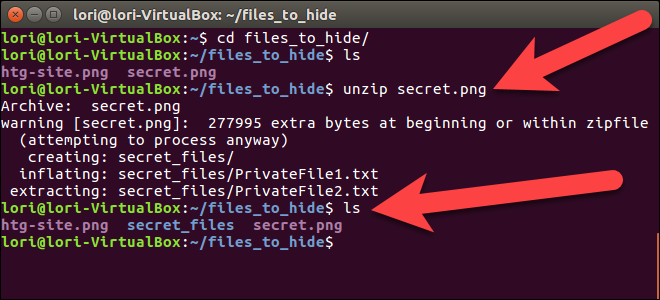
Nuestro secret_filesdirectorio está disponible nuevamente, y cuando cambiamos a ese directorio ( cd secret_files/) y listamos los archivos ( ls), vemos nuestros archivos originales.
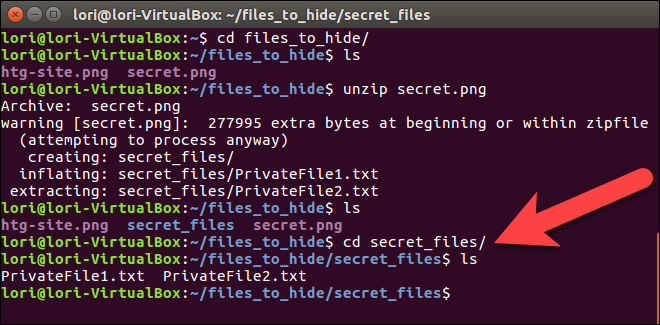
Ésta no es necesariamente la forma más segura de proteger sus archivos. Simplemente los hace menos obvios para alguien que hurgue en su sistema. Puede cifrar sus archivos zip para hacerlos más seguros .
También puede ocultar un archivo comprimido en una imagen en Windows .